スマホで音楽を聴くときに、音楽再生までにやることが多くてめんどくさかったのですが、イヤホンをスマホに挿したら自動で音楽を再生してくれる便利なアプリをみつけました!
Androidアプリの「Tasker」です。
Bluetoothイヤホン接続時に音楽自動再生させる設定方法は下記の記事でご紹介してます。こちらもぜひご覧ください。


Tasker(タスカー)ってどんなアプリ?
Androidの動作を指定して自動化することができるアプリです。
なので、設定に慣れれば色々なことを自動化することができます。
残念ながらこのアプリは有料(380円)ですが、それだけの価値があります!
というか、便利すぎてこんなに安くていいの?と思ってきます。
Taskerと似ていて無料のアプリもいくつかあります。
IFTTT、AutomateItを試してみましたが、私のデバイズではうまく動きませんでした。
理由は例えば、自動化アプリで有名なIFTTTは、クラウドで動作するため反映するまでに時間がかかったり、クラウド側で止まってしまうことがあります。
しかし、Taskerはローカルで動作するので、瞬時に反映しクラウド側に問題があっても動作が止まることはありません。
イヤホン接続時音楽を自動再生させる設定方法
①新しいプロファイルを追加するために、右下の+(プラス)ボタンを選択します。
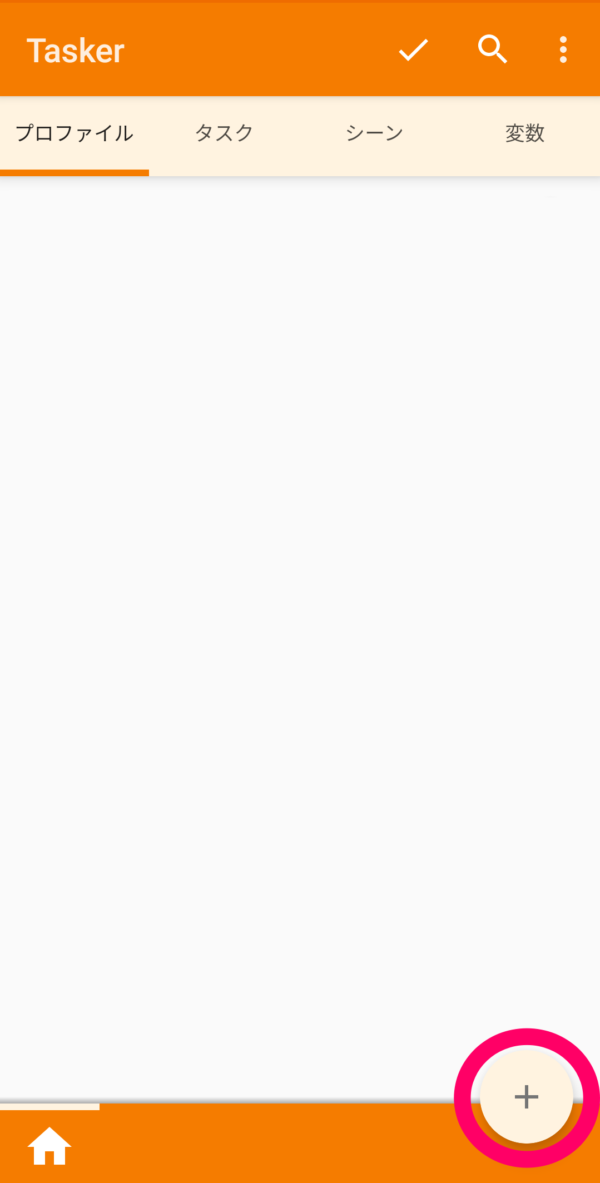
②「状態」を選択します。
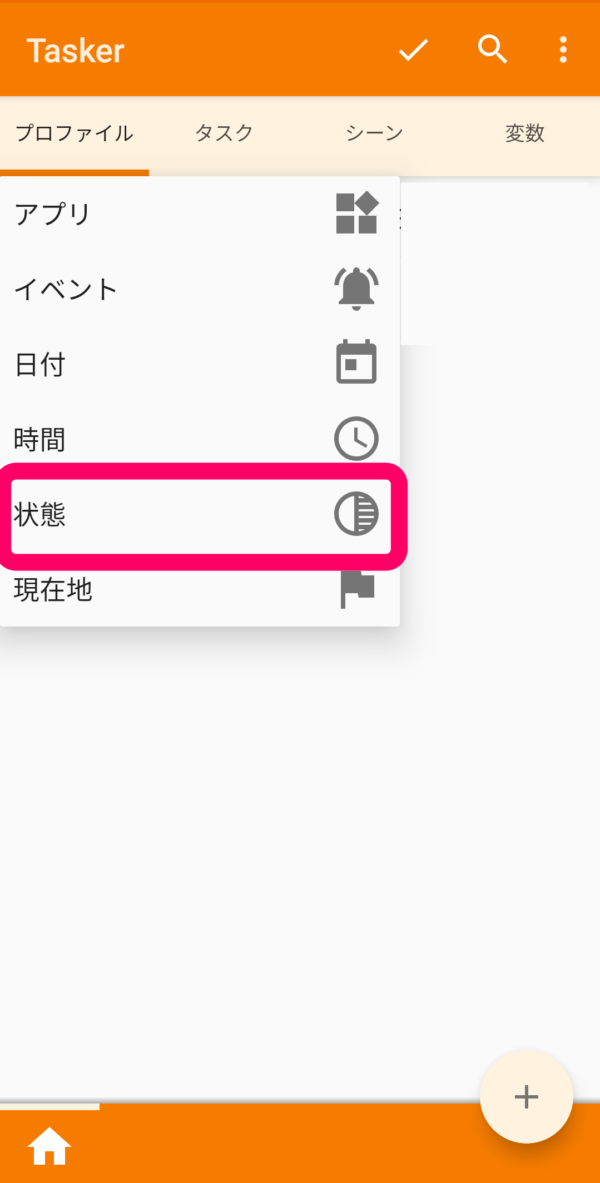
③「ハードウェア」を選択します。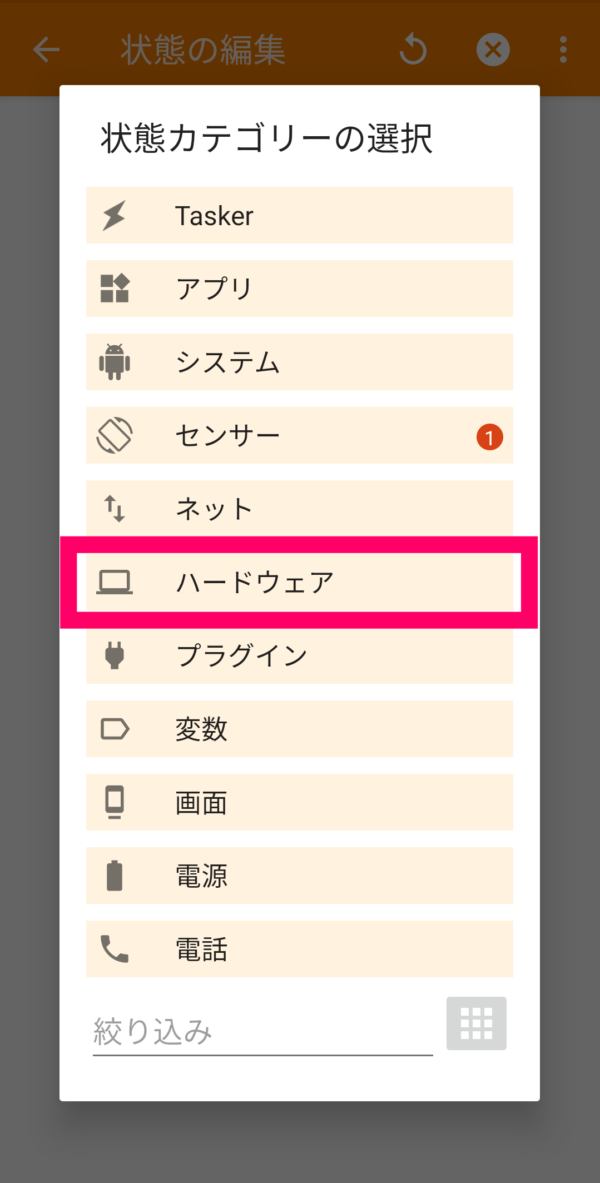
④「ヘッドセット接続」を選択します。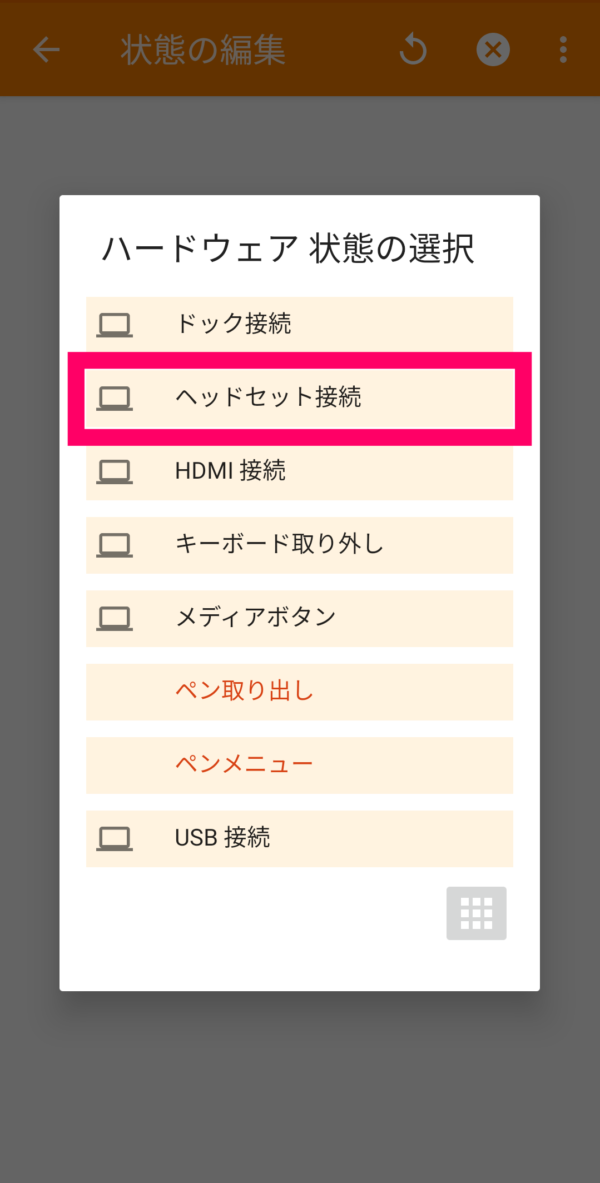
⑤ヘッドセット接続の種類を選ぶことができます。種類のところを選択すると「マイク有りか無しか」選ぶことができますが、特に指定が無ければ「なんでも」のままにします。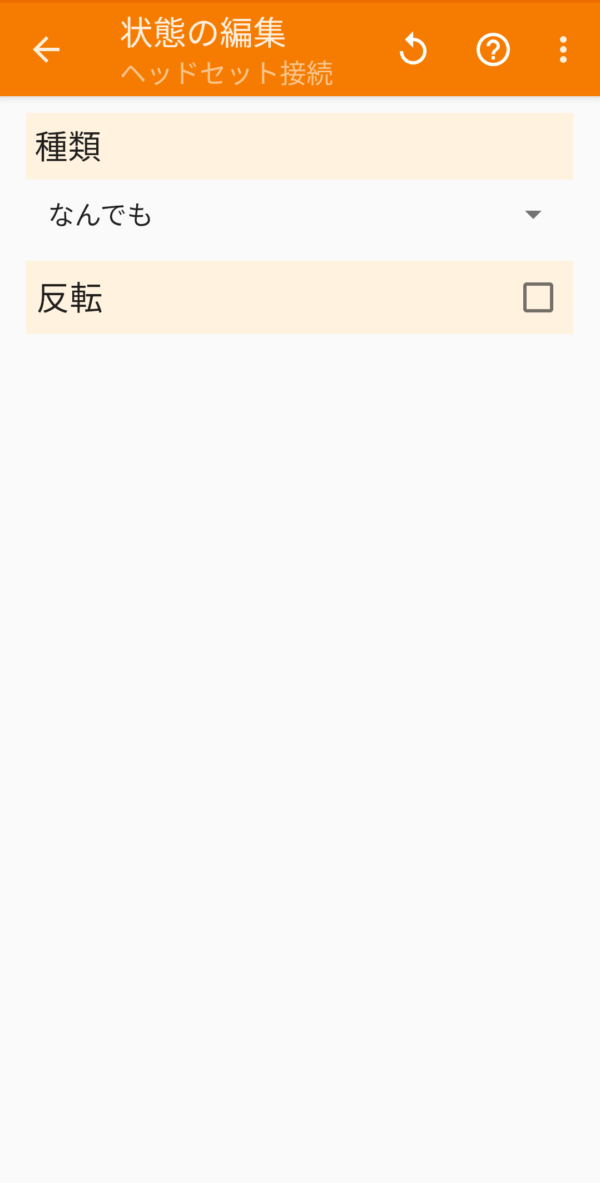
⑥+(プラス)ボタンを選択して「新しいタスク」を追加します。
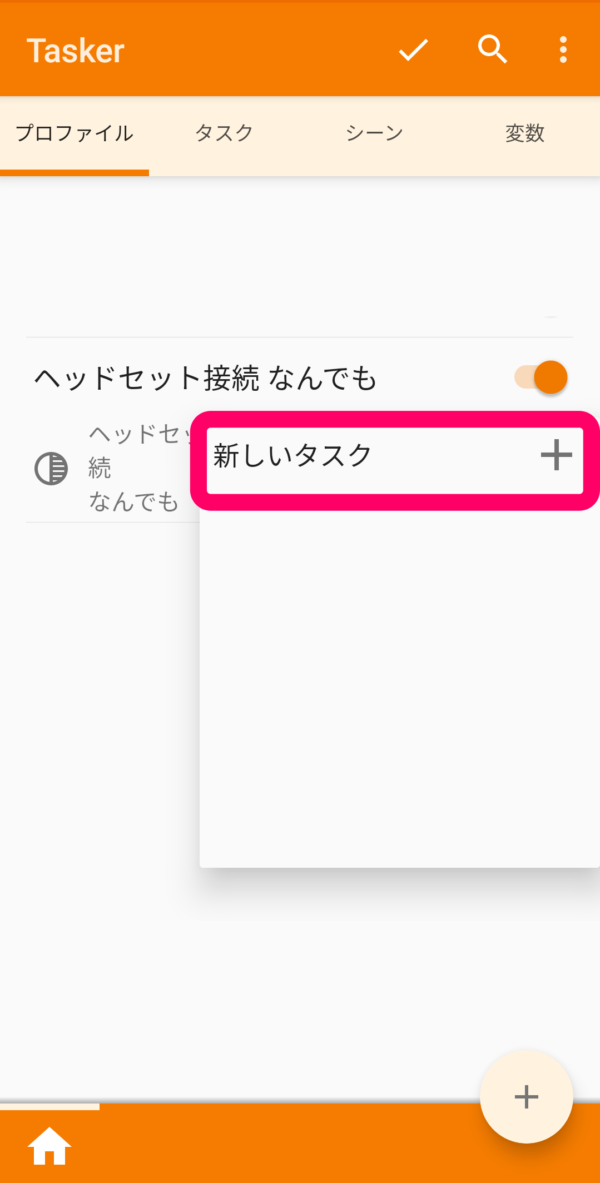
⑦新しいタスクの名前を入力します。自分がわかりやすいように名前を入力します。私は「イヤホン接続したら音楽再生」としました。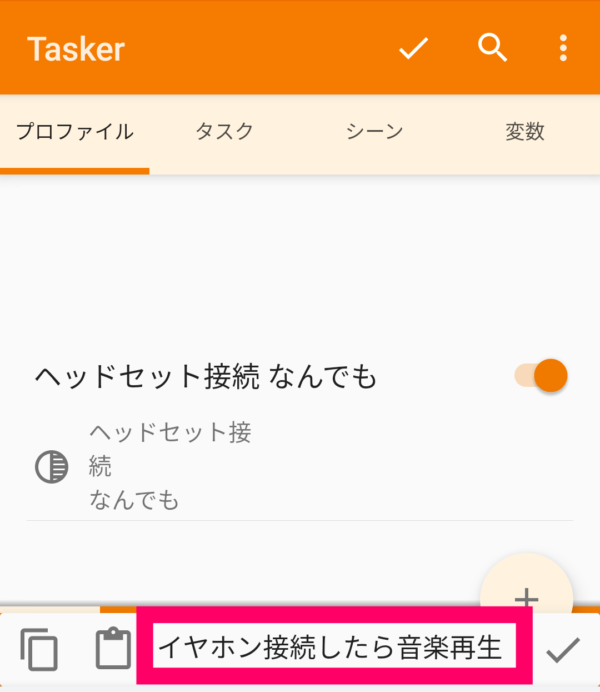
⑧アクションのカテゴリーで「音声」を選択します。
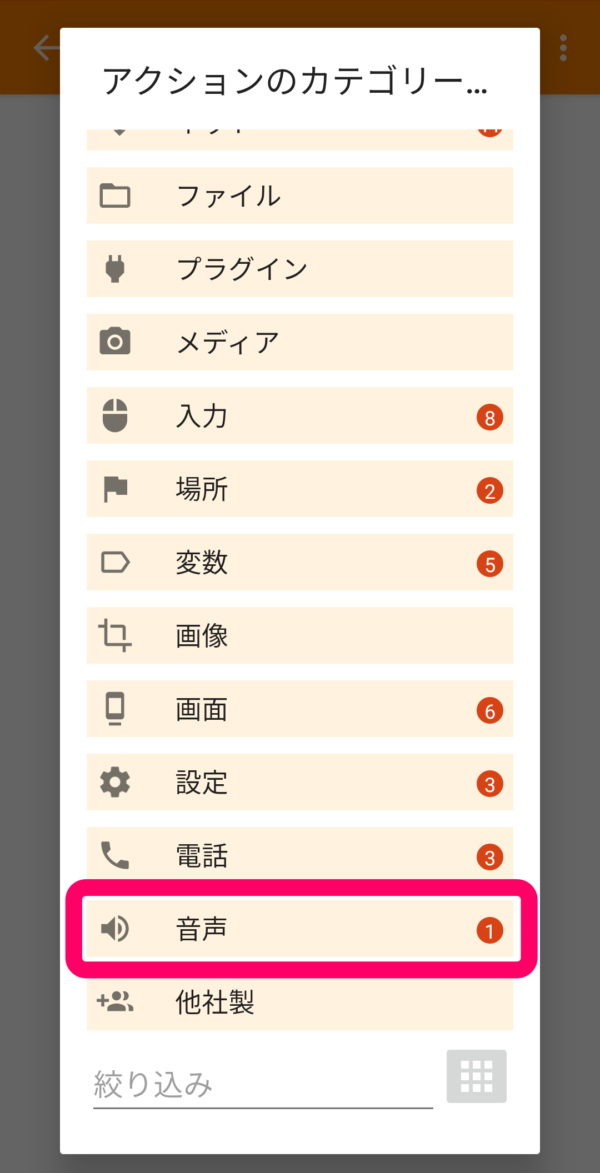
⑨音声アクションで「メディア音量」を選択します。
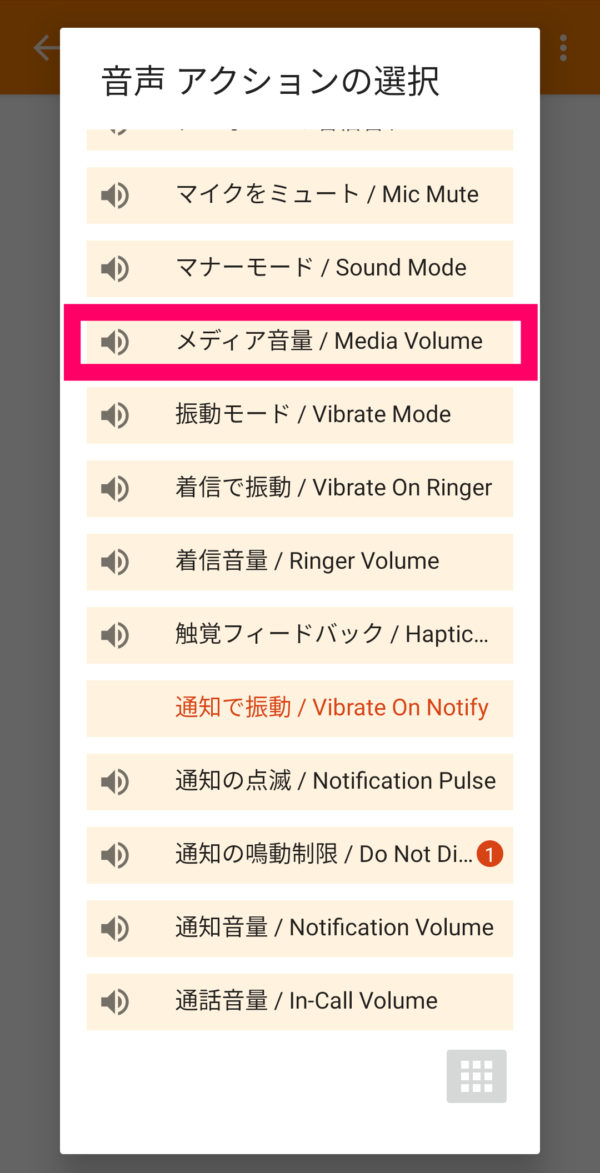
⑩音楽自動再生時の音量レベルを設定します。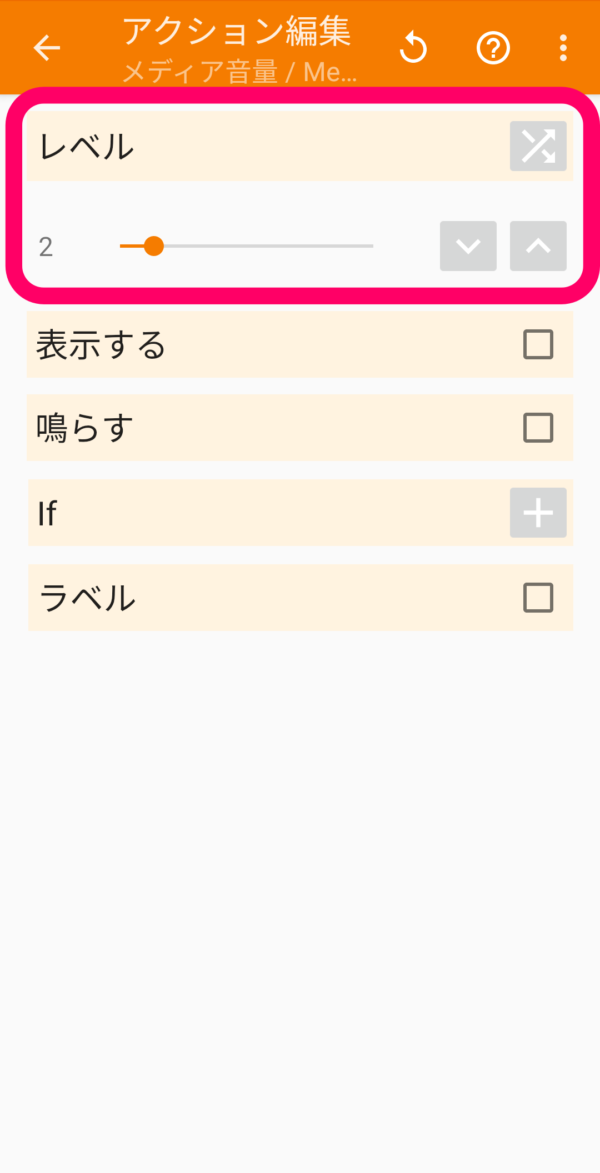
⑪イヤホン接続時にメディアの音量を指定するタスクが設定できました。次に音楽再生アプリを選択するためにもう一つタスクを追加するので、+(プラス)ボタンを選択します。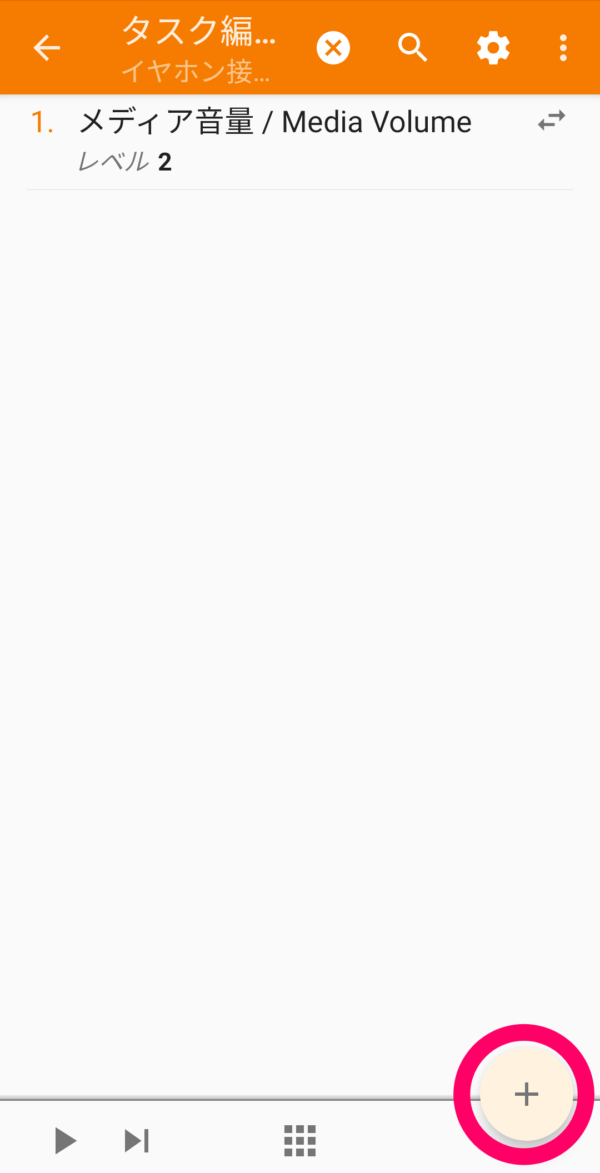
⑫アクションのカテゴリーで「メディア」を選択します。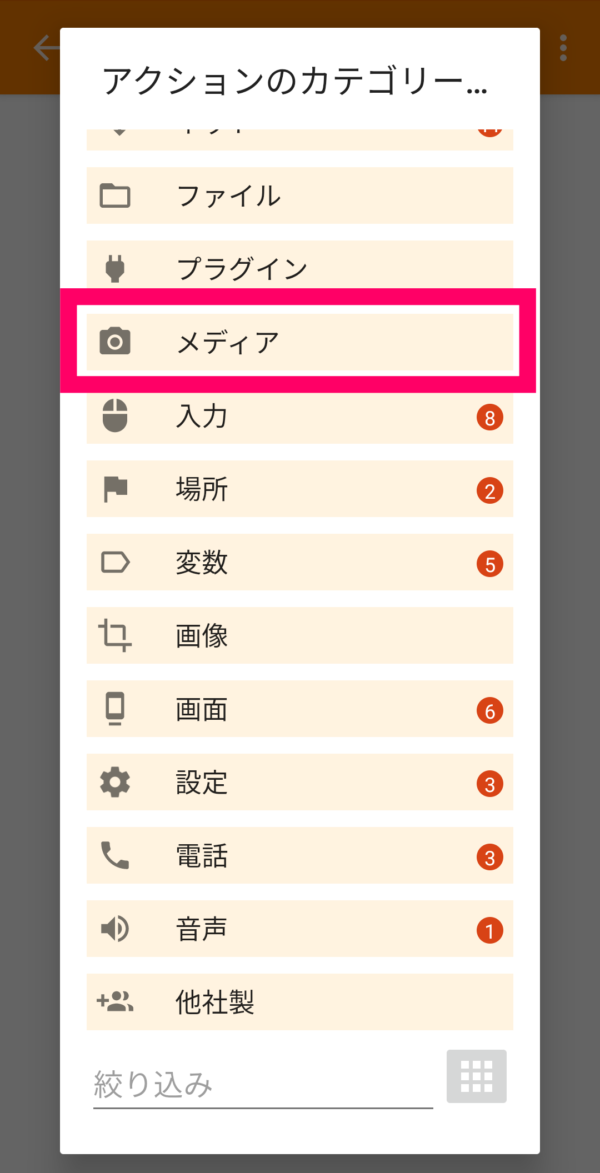
⑬メディア アクションの選択で「メディア操作」を選択します。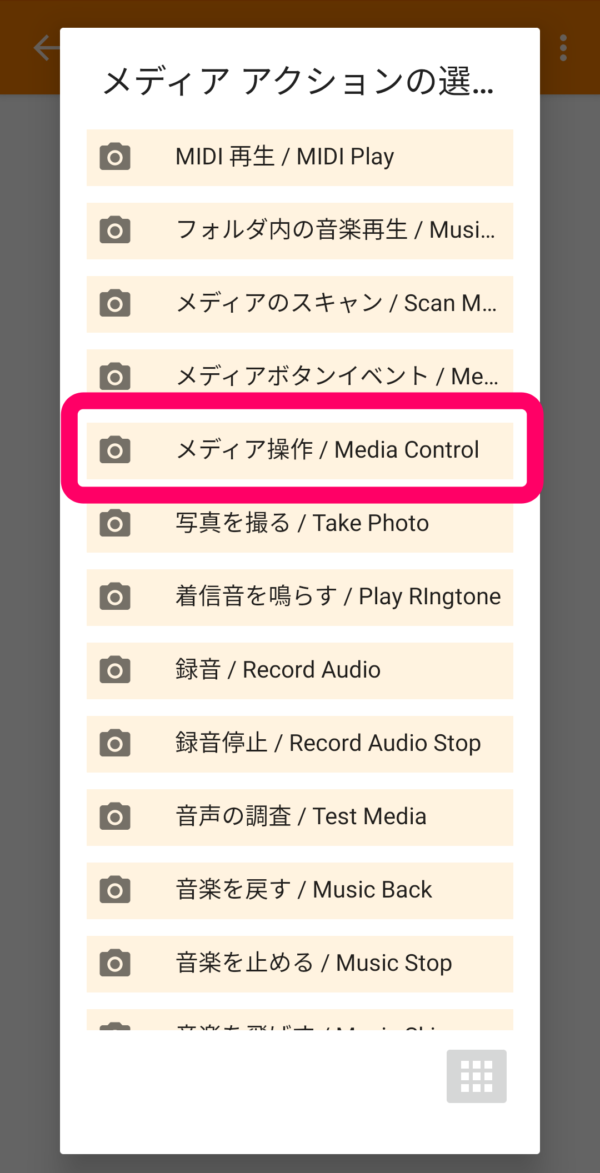
⑭「コマンド」で再生を選択し、「パッケージ/アプリ名」で起動させたい音楽アプリを選択します。これで設定は完了です。
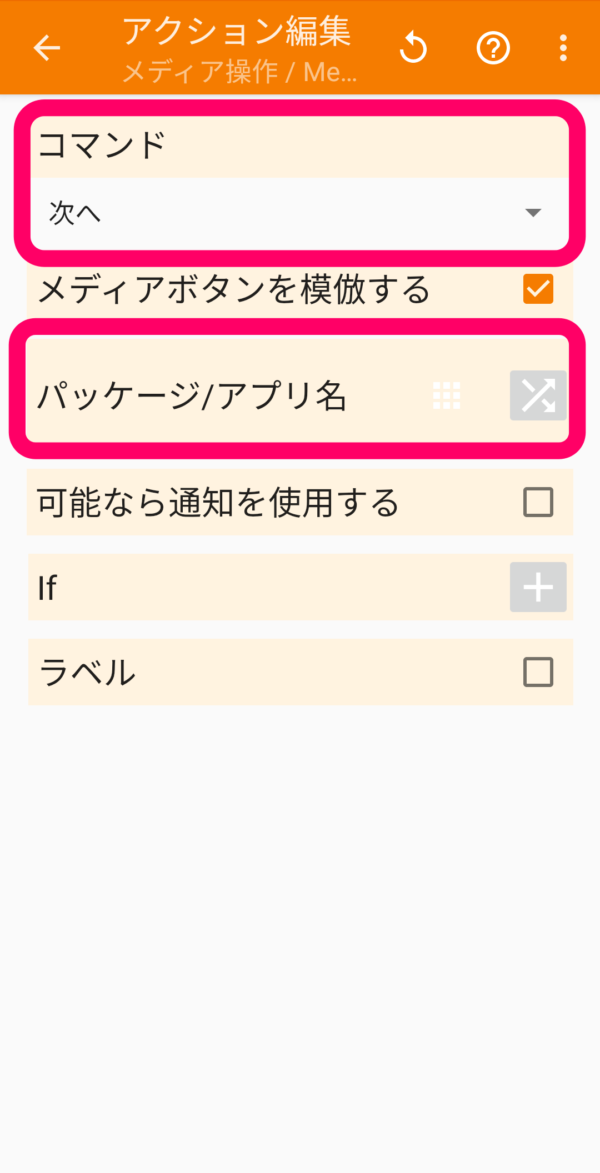
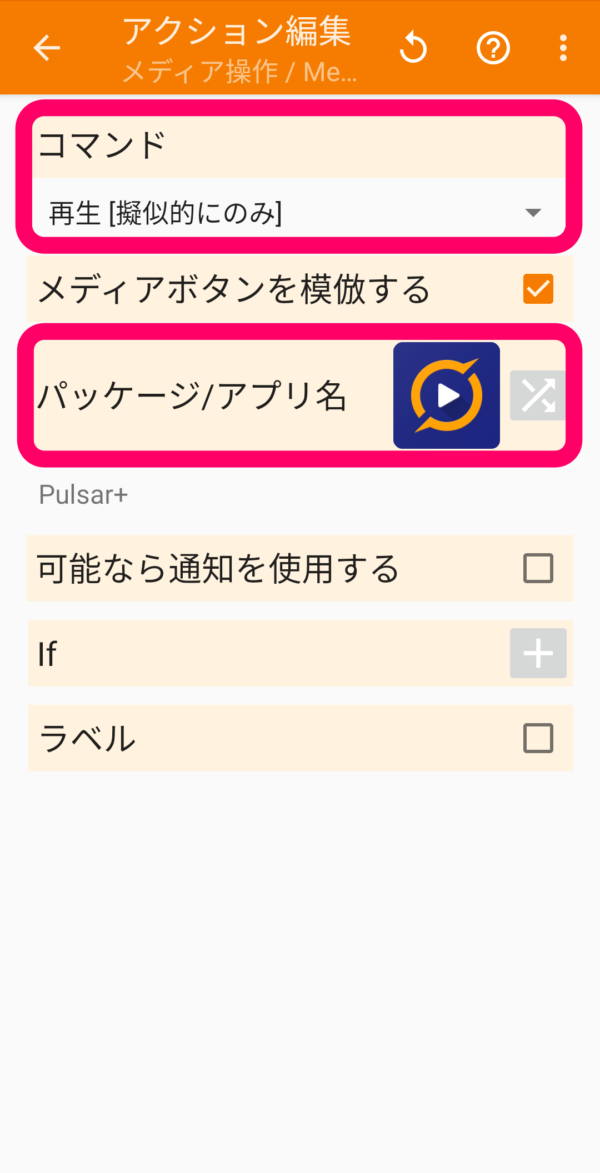
あとは、動作させたいプロファイル横の切替ボタンがオン(オレンジ色)になっているか確認をしてみてください。
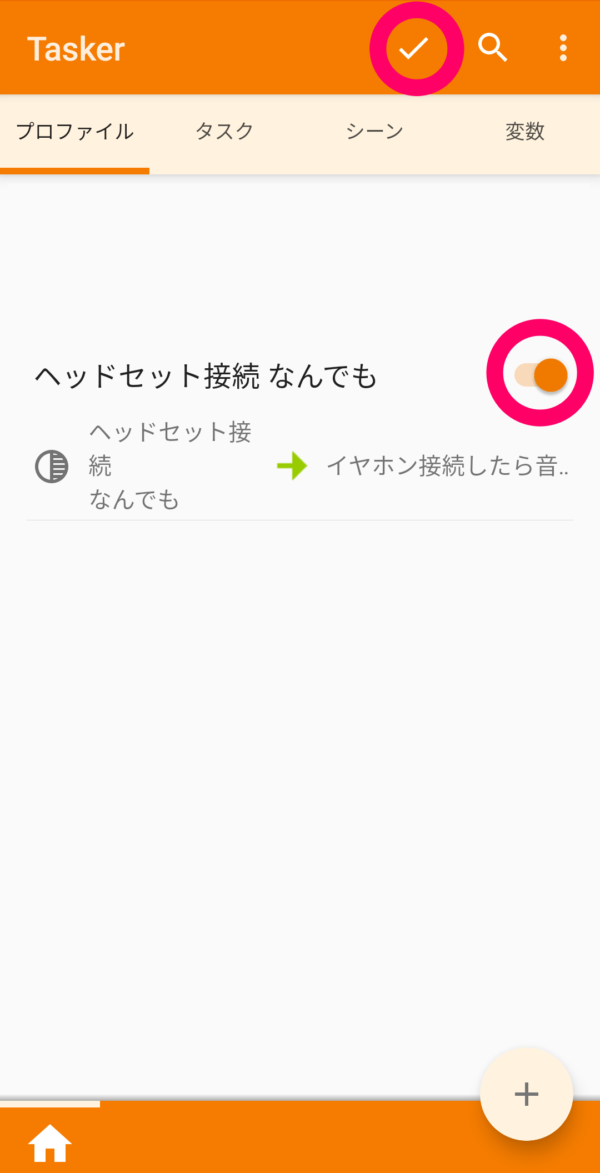
音楽自動再生時の音量を変更したい
①「イヤホン接続したら音楽再生」のタスクを選択します。

②「メディア音量」を選択します。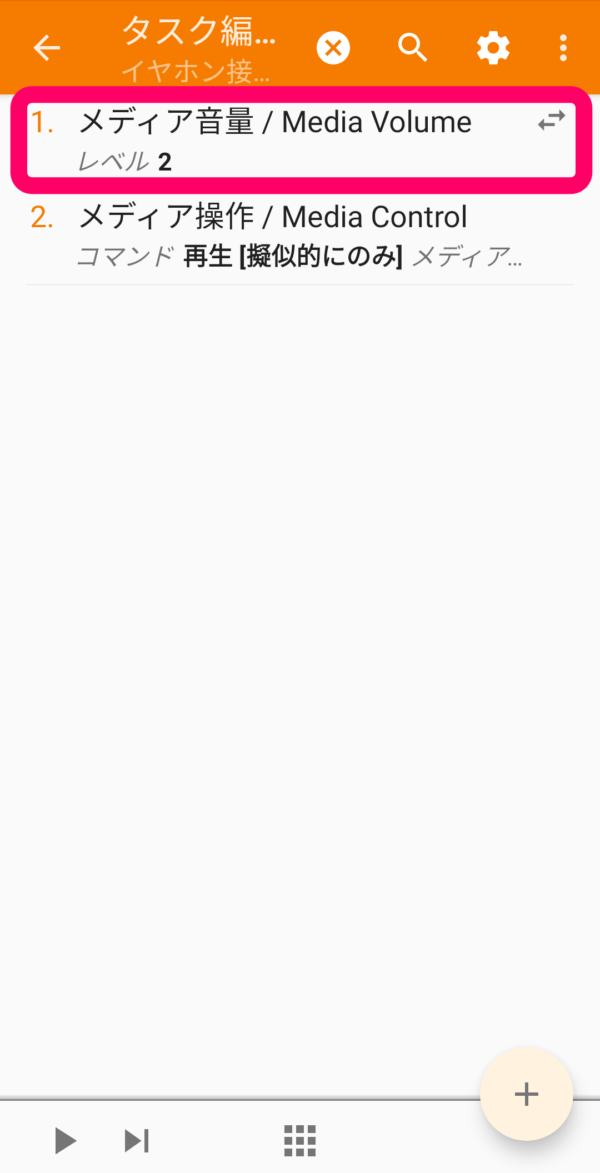
③上下のボタンを押して、音量レベルを変更することができます。
変更したら左上の←(矢印)ボタンを押して戻り、必ず右上のチェックマークを押して適用させます。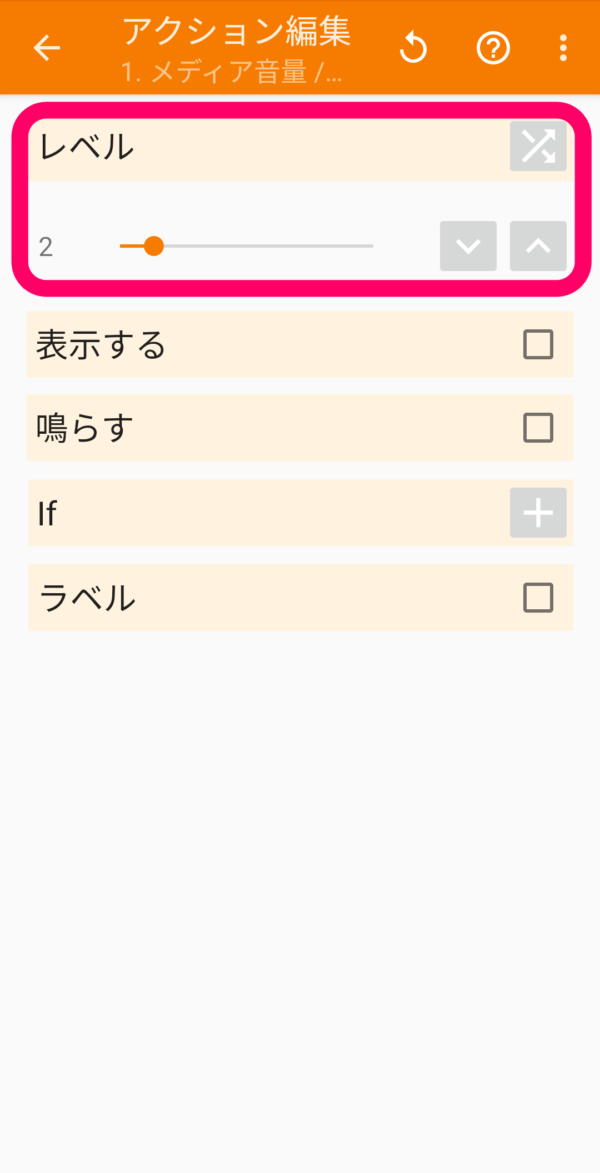





コメント